A Microsoft oferece uma ampla variedade de ferramentas para gerenciar o ambiente Hyper-V: System Center Virtual Machine Manager (SCVMM), PowerShell, ferramenta de configuração do servidor, etc. No entanto, o Hyper-V Manager se destaca entre eles devido à sua simplicidade e interface amigável. Neste post do blog, discutiremos como instalar e configurar o Hyper-V Manager e como ele pode melhorar o processo de gerenciamento do Hyper-V.
O que é o Hyper-V Manager?
O Hyper-V Manager da Microsoft é uma ferramenta administrativa que pode ser usada para criar, modificar e remover máquinas virtuais (VMs) e hosts em execução em um ambiente virtual Hyper-V. O Hyper-V Manager foi lançado pela primeira vez pela Microsoft juntamente com o Windows Server 2008 e desde então está disponível como parte do sistema operacional Windows, o que significa que não requer licenciamento adicional.
Requisitos do sistema
Antes de instalar o Hyper-V Manager, verifique se o seu computador atende aos requisitos de hardware para hospedar o Hyper-V. Embora a ferramenta de gerenciamento não tenha requisitos de hardware específicos, o Hyper-V Manager deve ser implantado na mesma versão do host Hyper-V para usar o conjunto completo de recursos disponíveis para essa versão específica do sistema operacional (SO). Consulte a lista completa de combinações suportadas de versões do Hyper-V Manager e do host Hyper-V aqui.
Recursos
Para entender o que torna o Hyper-V Manager único e como ele pode ser melhor utilizado, vamos examinar todas as suas funcionalidades.
- O Hyper-V Manager interage com cada host e VM Hyper-V individualmente, o que se mostrou inviável ao gerenciar ambientes Hyper-V grandes com várias VMs rodando ao mesmo tempo.
- Você só pode gerenciar dois componentes de infraestrutura com o Hyper-V Manager: hosts Hyper-V e VMs, incluindo seus pontos de verificação, switches virtuais e discos rígidos virtuais.
- O SCVMM permite que você crie modelos com base nos quais as VMs podem ser criadas automaticamente, enquanto a criação de VMs no Hyper-V Manager é um processo completamente manual.
- O Hyper-V Manager usa a Instrumentação de Gerenciamento do Windows (WMI) nativa para detecção e entrega de eventos. Assim, qualquer alteração que ocorra em um host Hyper-V ou em uma VM é identificada e refletida imediatamente na interface gráfica do usuário (GUI).
- O Hyper-V Manager pode ser usado para gerenciar um número pequeno de hosts Hyper-V localmente e remotamente.
- Devido à sua interface gráfica intuitiva e simples, o Hyper-V Manager é considerado uma ferramenta de gerenciamento útil para iniciantes que não têm um background técnico, mas querem começar a trabalhar com um ambiente Hyper-V.
- É uma ótima ferramenta de gerenciamento para pequenas e médias empresas cujas demandas de virtualização podem ser atendidas pela limitada configuração do Hyper-V Manager.
Visão geral da interface
No painel esquerdo, você pode ver o nome de um host Hyper-V. No painel direito, você pode ver o menu listando todas as opções de configuração disponíveis para um host Hyper-V, bem como VM. Três subpainéis no centro (Máquinas Virtuais, Checkpoints,e Detalhes) contêm as principais informações sobre as VMs em execução em um host.
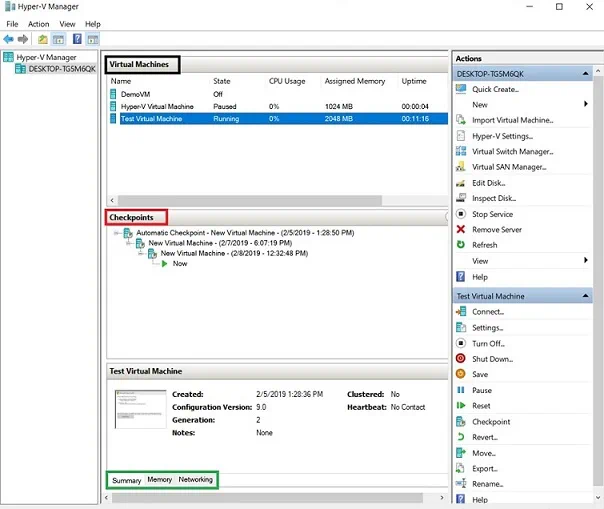
A seção Máquinas Virtuais lista todas as VMs, seus nomes, estados, uso de CPU, memória atribuída, tempo de atividade, status e versão de configuração. Para adicionar ou remover uma das colunas, clique com o botão direito do mouse em qualquer coluna e selecione quais devem ser exibidas ou ocultas.
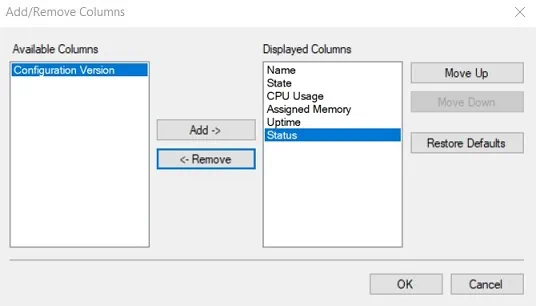
Na seção Checkpoints abaixo, você pode ver quantos checkpoints esta VM específica possui e quando eles foram criados. A última seção fornece os principais detalhes sobre uma VM Hyper-V, incluindo o resumo geral, tamanho da memória e configurações de rede.
Como instalar o Gerenciador do Hyper-V no Windows
O Gerenciador do Hyper-V é instalado automaticamente quando você habilita a função Hyper-V em seu computador. Outra opção é habilitar apenas as ferramentas de gerenciamento do Hyper-V, o que é aplicado principalmente em computadores que não atendem aos requisitos do sistema Hyper-V. O processo de instalação do Hyper-V também pode variar dependendo do sistema operacional instalado em seu computador. Abaixo, forneceremos diretrizes sobre como instalar as Ferramentas de Gerenciamento do Hyper-V, incluindo o Gerenciador do Hyper-V, no Windows e no Windows Server.
- Abra o Painel de Controle.
- Clique em Programas e Recursos.
- Clique em Ativar ou desativar recursos do Windows.
- Expanda a seção Hyper-V.
- Marque a caixa Ferramentas de Gerenciamento do Hyper-V para instalar o Gerenciador do Hyper-V (Se você também deseja habilitar a função Hyper-V, selecione Plataforma Hyper-V).
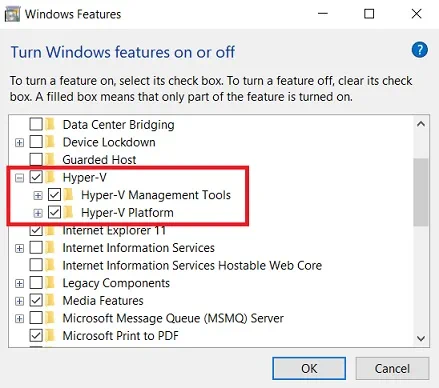
- Clique em OK. Essa ação deve iniciar a operação de instalação.
- Clique em Reiniciar Agora para implementar todas as alterações necessárias ou clique em Não Reiniciar para adiar o reinício do seu computador.
Instalar o Gerenciador do Hyper-V no Windows Server
- Abra o Gerenciador do Servidor.
- Clique em Gerenciar.
- Selecione Adicionar Funções e Recursos para abrir o Assistente para Adicionar Funções e Recursos.
- Clique em Recursos.
- Expanda Ferramentas de Administração do Servidor Remoto e então Ferramentas de administração de função.
- Marque a caixa Ferramentas de Gerenciamento do Hyper-V .
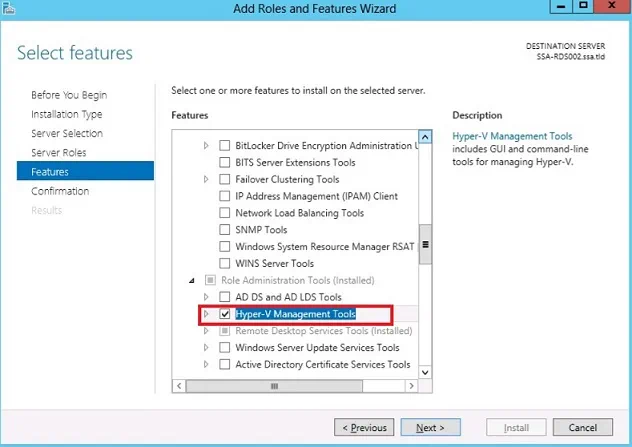
- Confirme as alterações.
Instale o Gerenciador do Hyper-V com o PowerShell
Ao mesmo tempo, você pode usar cmdlets do PowerShell para tornar o processo de instalação do Hyper-V ainda mais fácil.
Para habilitar as Ferramentas de Gerenciamento do Hyper-V no Windows, abra o PowerShell como Administrador e execute o seguinte comando.
Enable-WindowsOptionalFeature -Online -FeatureName Microsoft-Hyper-V -All
O processo iniciará automaticamente. Não se esqueça de reiniciar após a conclusão da operação.
Para habilitar as Ferramentas de Gerenciamento do Hyper-V no Windows Server, você também deve abrir um console do PowerShell como Administrador e executar o seguinte comando:
Add-WindowsFeature rsat-Hyper-V-tools
Após a instalação, será necessário reiniciar o sistema para aplicar todas as alterações.
Operações Disponíveis no Gerenciador do Hyper-V
Alguns de nossos posts anteriores no blog cobriram como gerenciar um ambiente Hyper-V, incluindo como criar e configurar VMs, chaves virtuais, adaptadores de rede e pontos de verificação, usando o Gerenciador do Hyper-V. Neste post, discutiremos as operações e tarefas possíveis que podem ser executadas no Gerenciador do Hyper-V.
Para esse fim, abra o Gerenciador Hyper-V e examine o painel direito da consola de gerenciamento. Aqui, você pode ver uma lista das ações que podem ser aplicadas a um host Hyper-V e a uma VM específica que está rodando nesse host.
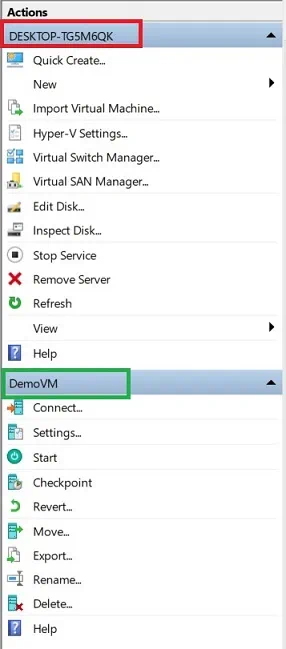
Agora, vamos discutir quais opções estão disponíveis para você gerenciar hosts Hyper-V:
- Criação Rápida é um assistente de instalação Hyper-V usado para tornar o processo de criação de VM fácil e simples. Você pode selecionar um SO, um nome de VM e um switch virtual para garantir a comunicação com outras VMs. Devido ao pequeno número de opções de configuração, você pode criar rapidamente uma VM Hyper-V com apenas alguns cliques.
- Novo permite que você crie uma Máquina Virtual, Disco Rígido, ou Disco Flexível. Se você escolher criar uma VM ou um disco virtual, o assistente correspondente deve abrir, fornecendo-lhe um conjunto de opções de configuração. quanto às unidades virtuais flexíveis, após selecionar esta opção, você será solicitado a digitar o nome de arquivo de um novo disco flexível e especificar o local onde ele será armazenado.
- Importar Máquina Virtual. O assistente Importar Máquina Virtual abrirá, que pode ser usado para importar uma VM the um conjunto de arquivos de configuração the um servidor local.
- Configurações do Hyper-V. Ao clicar em Configurações do Hyper-V, você terá acesso às configurações de um host do Hyper-V. Aqui, você pode especificar a pasta padrão para armazenar arquivos de disco rígido virtual e arquivos de configuração de VM; habilitar a expansão de nós NUMA para executar mais VMs ao mesmo tempo; especificar o número de migrações de armazenamento simultâneas; permitir o modo de sessão aprimorada. Além disso, o Gerenciador do Hyper-V permite que você configure opções de gerenciamento de usuários, incluindo quais combinações de teclas devem ser aplicadas ao executar o VMConnect, a combinação de teclas para liberar o mouse, o uso do modo de sessão aprimorada e a opção de redefinir todas as caixas de seleção que já foram marcadas no Gerenciador do Hyper-V.
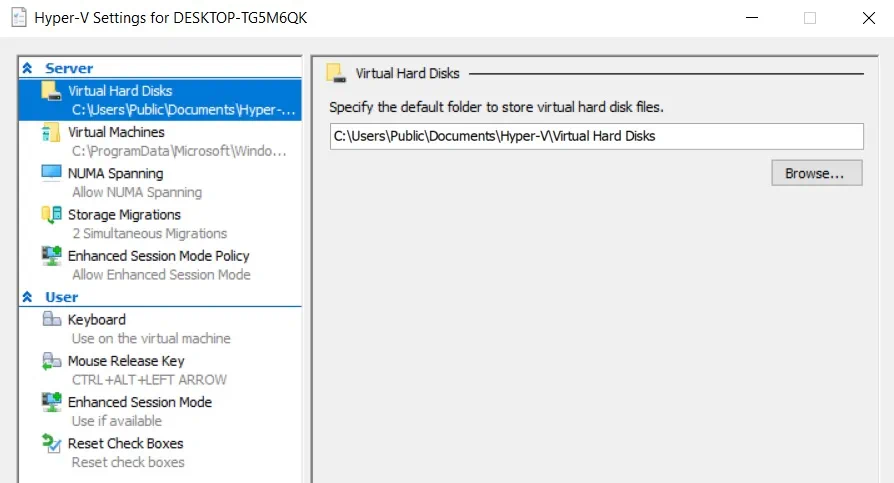
- Gerenciador de Switch Virtual pode ser usado para criar um switch virtual (externo, interno ou privado), configurar ou remover switches virtuais existentes e configurar endereços de controle de acesso à mídia (MAC).
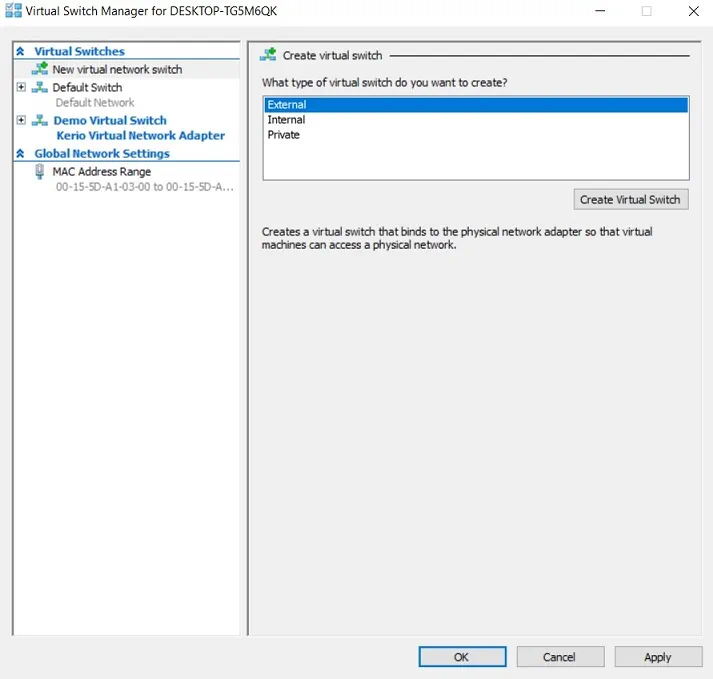
- Gerenciador do SAN Virtual permite que você crie uma nova rede de área de armazenamento de Fibre Channel virtual (SAN) e configure endereços de Número de Porta Mundial (WWPN) para garantir migrações ao vivo suaves sem perda de conectividade com o armazenamento de Fibre Channel.
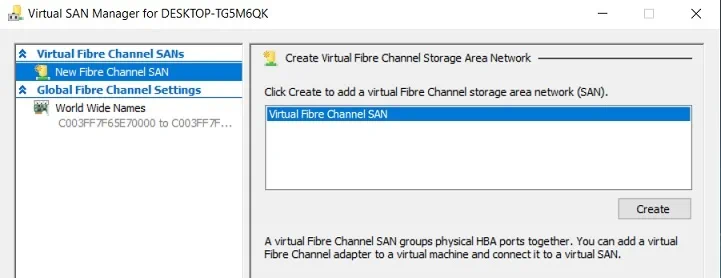
- O Editar Disco abre o assistente que permite editar um disco rígido virtual. Para isso, especifique a localização do arquivo de disco necessário. Dependendo do tipo de disco, as opções de edição podem variar. Geralmente, incluem: Compactar, Converter, ou Expandir.
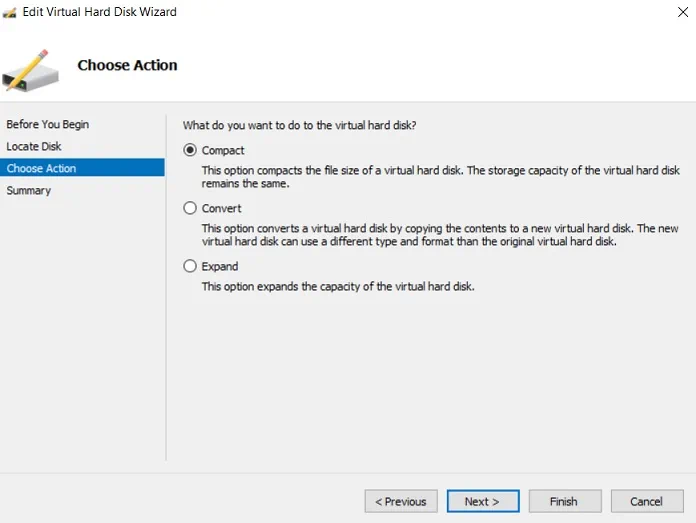
- Inspecionar Disco permite ver as propriedades de um disco rígido virtual, incluindo seu formato, tipo, localização, nome do arquivo, tamanho atual do arquivo e tamanho máximo do disco.
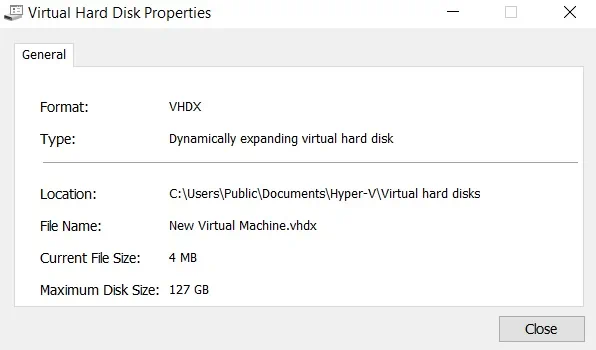
- Parar Serviço pode ser usado para interromper o serviço de Gerenciamento de VM e seus serviços dependentes. Se você parar o serviço, não será mais possível gerenciar o ambiente de virtualização.
- Remover Servidor permite remover um host Hyper-V da lista de servidores.
- Atualizar recarrega a lista de VMs e seus checkpoints.
- Visualizar permite personalizar a janela do console adicionando ou removendo os itens.
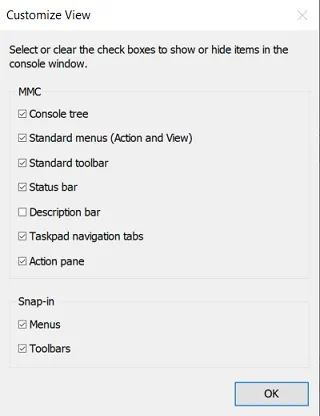
- Ajuda abre a janela onde você pode encontrar informações sobre a configuração do Hyper-V digitando sua solicitação em uma barra de pesquisa.
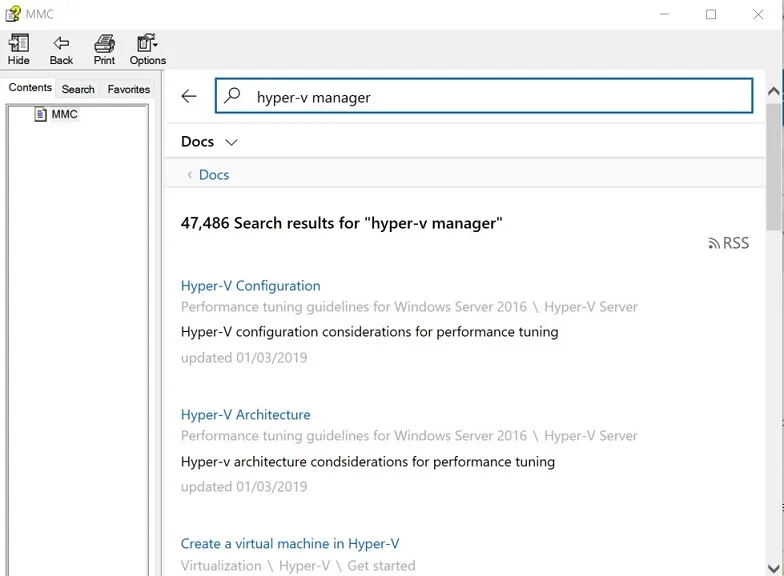
Outro conjunto de ações é usado para gerenciar VMs do Hyper-V. As operações disponíveis podem variar dependendo do estado da VM (Executando, Pausado, Desligado). Vamos discuti-las em detalhes:
- Conectar lança o aplicativo de Conexão de Máquina Virtual e permite que você se conecte a um host do Hyper-V a partir do Gerenciador do Hyper-V.
- Configurações abre a interface de usuário de configurações da VM.
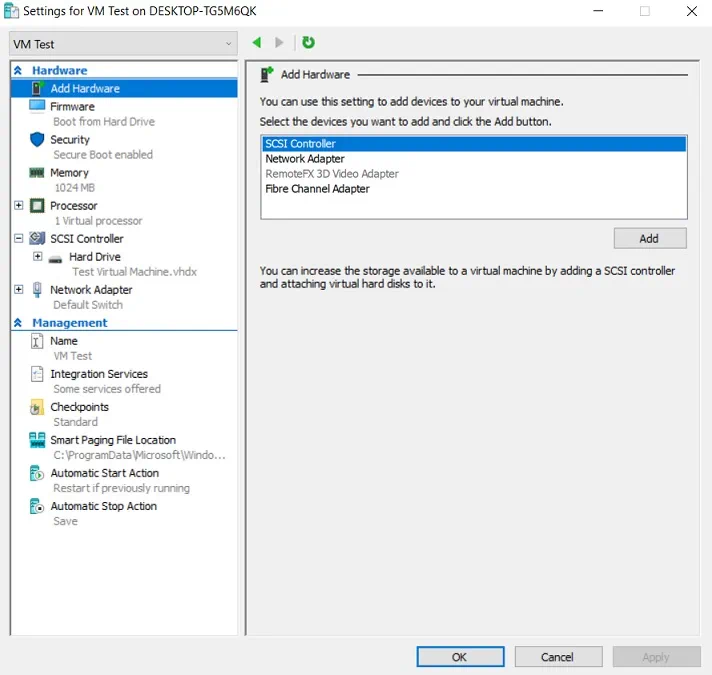
Aqui, você tem várias opções, como adicionar dispositivos de hardware (por exemplo, Controlador SCSI, Adaptador de Rede, Adaptador de Fibra Óptica) à sua VM; definir a ordem de inicialização; configurar opções de segurança (Inicialização Segura, Suporte à Criptografia, Política de Segurança); especificar as métricas de memória de uma VM selecionada. Além disso, você pode modificar as configurações da CPU, incluindo controle de recursos, compatibilidade de processador e topologia NUMA; adicionar unidades de disco rígido, unidades de CD/DVD ou unidades compartilhadas ao controlador SCSI ou remover o controlador SCSI da VM; configurar as configurações do adaptador de rede.
Na seção de Gerenciamento, você pode alterar o nome da VM; habilitar ou desabilitar os Serviços de Integração do Hyper-V em uma VM selecionada; modificar as configurações para checkpoints; especificar o local para armazenar os Arquivos de Paginação Inteligente desta VM; configurar a Ação de Inicialização Automática e a Ação Automática.
- Iniciar inicia uma VM selecionada.
- Desligar permite desligar as VMs selecionadas.
- Desligar é usado para desligar o sistema operacional dentro de uma VM selecionada de sua escolha.
- Salvar para uma VM e salvá-la em um estado fornecido. Durante este processo, os recursos de CPU e memória da VM podem ser livremente utilizados por outras VMs.
- Pausarpara uma VM e salvá-la em um estado fornecido. No entanto, durante este processo, apenas os recursos de CPU da VM podem ser utilizados por outras VMs.
- Continuar permite despausar uma VM e retomar todas as operações.
- Reiniciar inicia um processo de reinicialização do sistema sem esperar que uma VM salve o progresso e feche aplicativos de forma adequada.
- Checkpoint cria um checkpoint de uma VM selecionada.
- Reverter permite reverter uma VM para seu checkpoint anterior.
- Mover abre o assistente no qual você pode configurar como os discos rígidos virtuais ligados a uma VM específica serão movidos. Aqui, você pode escolher o tipo de movimento e as opções de movimento e especificar um novo local para os arquivos da VM.
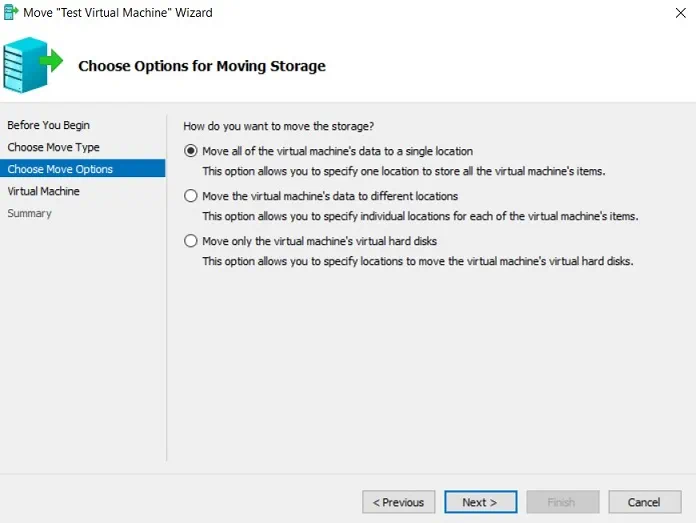
- Exportar abre o menu no qual você pode especificar um local de exportação onde uma VM, incluindo seus arquivos de disco rígido virtual, arquivos de configuração da VM e pontos de verificação, será armazenada.
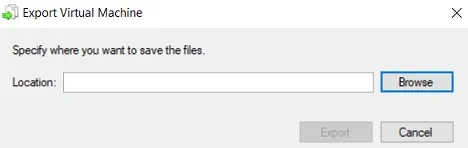
- Renomear ajuda a renomear uma VM.
- Ajuda também é usada para encontrar informações sobre a configuração do Hyper-V digitando sua solicitação na barra de pesquisa.
Mesmo que no Gerenciador do Hyper-V você possa gerenciar apenas uma VM por vez, ele oferece um amplo conjunto de ações e recursos, além de uma interface gráfica simples e intuitiva, o que torna o processo de gerenciamento uma experiência agradável.
Conclusão
O Hyper-V Manager é uma aplicação da Microsoft que geralmente é instalada quando a função Hyper-V é ativada no sistema operacional Windows. Apesar de não possuir funcionalidade suficiente para atender grandes ambientes virtuais, o Hyper-V Manager tem atraído um grande número de seguidores por ser amigável ao usuário, intuitivo e livre de licença. O Hyper-V Manager tem se mostrado uma eficiente console de gerenciamento que permite criar, modificar e excluir VMs localmente ou remotamente quando necessário.
O Hyper-V Manager é uma ferramenta utilizada para construir ambientes Hyper-V, mas sua funcionalidade não é avançada o suficiente para garantir total proteção da sua infraestrutura. Para esse fim, a solução correta de proteção de dados, que pode economizar tempo, esforço e dinheiro, deve ser utilizada em seu lugar. O NAKIVO Backup & Replication é uma solução confiável e eficiente que garante uma recuperação rápida e bem-sucedida do sistema e permite alcançar até mesmo os requisitos mais exigentes de RTO e RPO.
Source:
https://www.nakivo.com/blog/install-configure-hyper-v-manager/













